Uso de disco do Windows 10 100% no gerenciador de tarefas [fixo]
Publicados: 2021-01-08Se você está encontrando seu sistema Windows 10 com 100% de uso do disco, com certeza algo está estressando seu disco rígido e causando excesso de trabalho. Seu sistema não responderá e ficará travado e travado quando seu sistema estiver usando 100% do disco .
De fato, o atraso e o congelamento nos fazem olhar para o Gerenciador de Tarefas automaticamente para encerrar tarefas e processos. É só então que a maioria dos usuários se depara com esse erro subjacente de 100% de utilização do disco. Além disso, o log de eventos também pode representar várias redefinições do controlador de disco.
Com certeza é incompreensível descobrir esse comportamento anômalo do seu sistema e não podemos deixar de imaginar quais ações levaram a 100% de erro de uso do disco . Mas você ficará aliviado ao saber que é uma ocorrência genuína que acontece por conta própria e, felizmente, pode ser corrigida com alguns métodos fáceis de solução de problemas.
Neste guia, apresentamos a você as 10 melhores maneiras de corrigir 100% de erro de uso do disco .
Solução completa para corrigir 100% de erro de uso do disco
Antes de tentar as outras correções de alto nível, você deve atualizar os drivers desatualizados. Principalmente, o sistema fica e congela devido a drivers desatualizados ou defeituosos. E atualizar os drivers manualmente leva muito tempo, portanto, você deve usar o Bit Driver Updater para executar a mesma tarefa automaticamente.
Este utilitário final não apenas permite que você execute a atualização do driver em um clique, mas também eleva a barra de desempenho do seu sistema. Se você se convenceu de que esta é a única ferramenta de que precisa, clique no botão de download abaixo para obter esta solução completa gratuitamente.

O que causa 100% de uso do disco no Windows 10
Quando um programa específico exige mais memória do que o esperado, isso geralmente acontece. Além disso, isso leva à falta de recursos para outros programas e, portanto, resulta em problemas de lentidão. Se você está sofrendo com o desempenho lento do seu PC e não sabe como corrigi-lo. Então, este artigo explicará como corrigir esse problema rapidamente.
Mas, antes de avançar, seria melhor saber sobre as causas para prevenção futura. No entanto, existem inúmeras causas para esse problema, mas aqui estão as principais. Dê uma olhada neles!
- Problemas de registro.
- Devido a atualizações pendentes do sistema Windows.
- Drivers de sistema corrompidos, quebrados, antigos ou defeituosos.
- Arquivos de sistema com defeito.
- Devido a malware e vírus.
- Programas em execução em segundo plano.
Portanto, essas são algumas das causas significativas de 100% de uso do disco e isso torna seu computador lento e vulnerável. Mas não se preocupe, este artigo explicará a você algumas maneiras frutíferas de corrigir esse problema irritante. E, certamente, trará de volta o desempenho efetivo real do seu sistema. Então, sem mais delongas, vamos em frente para saber mais sobre isso!
Guia completo para resolver o erro de uso do disco 100% do Windows 10
Vamos agora aos detalhes das técnicas de solução de problemas, uma por uma, no segmento abaixo.
1. Desative o software antivírus temporariamente
Seu software antivírus às vezes pode continuar sendo executado em segundo plano, o que pode levar a 100% de uso do disco no Windows 10. O que você pode fazer nesse cenário é desabilitar sua ferramenta antivírus momentaneamente para ver se ela consegue diminuir o valor de uso do disco de 100 % ao valor mínimo.
Mesmo quando você está desabilitando a solução antivírus por um curto período, não precisa se preocupar com o fato de seu sistema se tornar indefeso e vulnerável a ameaças cibernéticas porque, no sistema Windows 10, o Windows Defender integrado protege contra vários mecanismos manipuladores de exploração cibernética.
Para fortalecer as paredes de segurança do seu dispositivo, recomendamos que você use um software antivírus poderoso, como o ITL Antivirus, juntamente com o Windows Defender. Ofereça proteção total ao seu dispositivo contra ameaças digitais e vírus prejudiciais com o ITL Antivirus.
Leia mais: Como corrigir o erro de não resposta do Windows 10
2. Execute uma verificação de disco
Para fazer isso, você precisa executar o prompt de comando como administrador. Você pode dar permissão clicando em “Sim” no prompt do Controle de Conta de Usuário. As etapas abaixo mencionadas permitirão que você conclua a verificação do disco:
- Na janela do prompt de comando, digite o seguinte comando e pressione Enter após isso: chkdsk.exe / f/ r
- Além disso, digite Y para confirmar que você deseja continuar com o processo de verificação eletrônica na próxima vez que reiniciar o sistema.
Poste isso, você pode abrir o Gerenciador de Tarefas para verificar se o erro de uso do disco 100% foi resolvido ou não. Se não, então pule para a próxima solução.
3. Altere as opções de energia de equilibrada para alto desempenho
Conforme sugerido por muitos especialistas, alterar as opções de energia para Alto desempenho de Balanceado funciona bem com o erro de uso do disco 100% do Windows 10 . Para fazer isso, você precisa seguir os seguintes passos:
- Navegue até as opções de energia.
- Em seguida, clique em “Alterar configurações do plano”.
- Além disso, vá para “Alterar configurações avançadas de energia”.
- Aqui, selecione a opção Alto desempenho na caixa suspensa e deixe todas as outras configurações do plano conforme as configurações padrão.
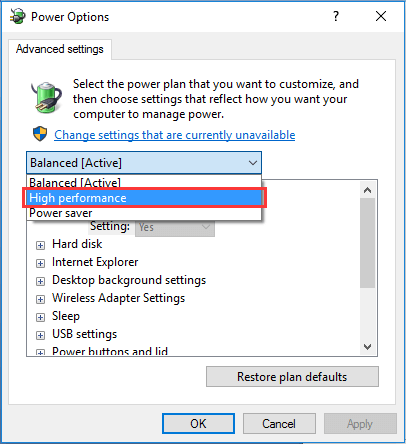
Finalmente, reinicie o PC para ver se o uso do disco mudou.
Leia mais: Corrigir erro de gravação de disco do Steam no Windows 10
4. Desative a Pesquisa do Windows
O Windows Search pesquisa arquivos no seu PC mais rapidamente. Se não for necessário, ele pode ser desativado temporariamente, pois interromperá o processo de indexação de todos os arquivos. A desativação temporária é recomendada no início para ver se esta é a causa por trás do erro de uso de disco de 100% . Você pode fazer isso de acordo com as etapas abaixo:
- Abra o prompt de comando como administrador pressionando as teclas Windows e X juntas. Conceda permissão adicional ao controle de conta de usuário e digite o seguinte comando e pressione a tecla Enter: net.exe stop “Windows search ”
Agora verifique se o nível de uso do disco caiu para um nível normal. Se esse método parecer funcionar, desative a Pesquisa do Windows permanentemente.
5. Desative o SuperFetch
O SuperFetch em sistemas Windows é responsável por reduzir o tempo de inicialização e tornar os programas de carregamento obrigatório mais eficientes. No entanto, muitas vezes foi identificado como uma causa potencial por trás dos atrasos do sistema. Para desativar o serviço, você pode observar as etapas abaixo:
- Inicie o prompt de comando como administrador, digite o seguinte comando e pressione Enter – net.exe stop superfetch OU net.exe stop sysmain
Depois de esperar alguns minutos, verifique se o seu sistema ficou rápido e estável? Em caso afirmativo, você corrigiu com êxito o problema de uso de disco de 100% no sistema Windows 10.
6. Desinstale a atualização do Flash Player
Se você ainda estiver vendo o alto uso de disco do Windows 10 no gerenciador de tarefas, desinstale qualquer atualização do flash player. Vários usuários relataram esta técnica para ser eficaz. Para desinstalar a atualização do flash player, use o seguinte caminho:
- Configurações do Windows > Atualização e segurança > Windows Update > Opções avançadas.
- Aqui, vá para “Visualizar seu histórico de atualizações”.
- Em seguida, vá para “Desinstalar atualizações” e desinstale a atualização do flash player.
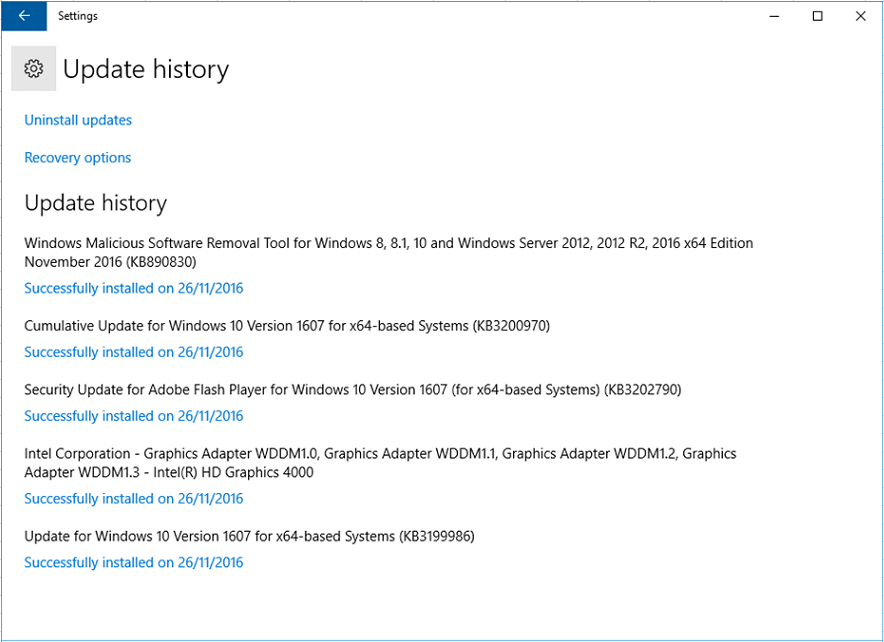
7. Atualizar drivers de dispositivo
Se você estiver tendo problemas com o desempenho do seu sistema, a melhor etapa é atualizar os drivers do dispositivo . Drivers desatualizados, ausentes e defeituosos geralmente levam a lentidão do sistema e podem até contribuir para o erro de uso do disco 100% do Windows 10.

O que você pode fazer neste cenário é atualizar os drivers de dispositivo automaticamente com a ajuda de um software de atualização de driver . Você pode instalar uma ferramenta de atualização de driver de alto nível em seu sistema Windows e deixá-la escanear seu PC para detectar drivers defeituosos e desatualizados.
Se você está confuso sobre qual ferramenta será mais adequada para você entre as muitas opções disponíveis, recomendamos que você escolha o Bit Driver Updater para solucionar seus problemas relacionados ao driver. Você pode baixar esta ferramenta poderosa usando o link fornecido.

Você pode usar o guia abaixo para atualizar os drivers do seu dispositivo:
- Acesse o site e instale a ferramenta Bit Driver Updater em seu computador.
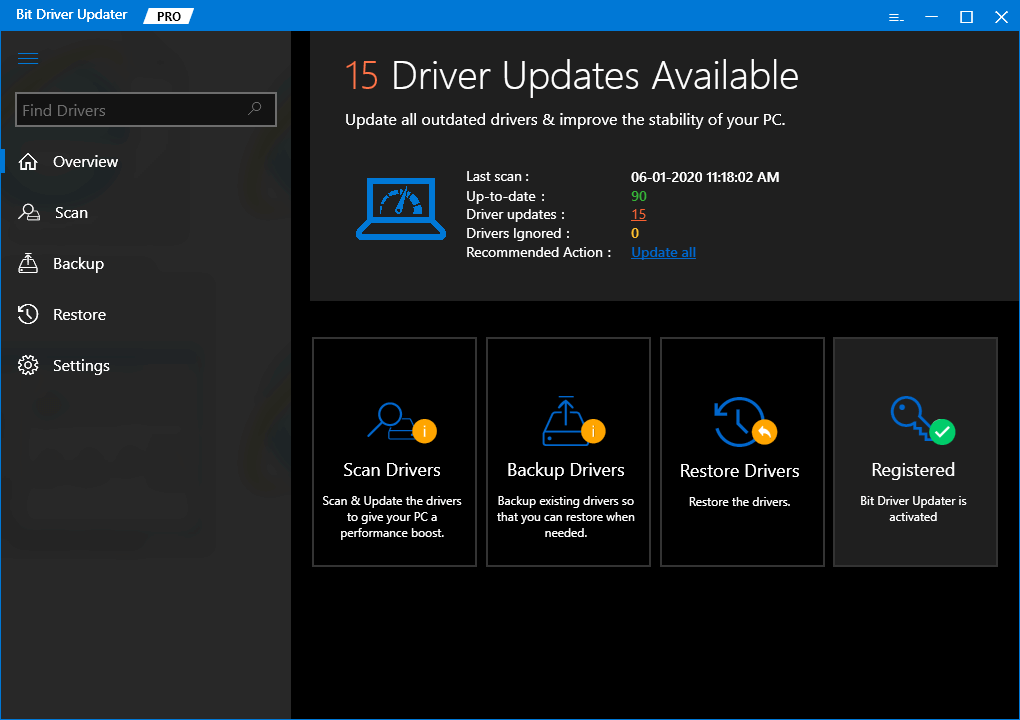

- Em seguida, inicie a análise do driver realizando uma verificação rápida com esta ferramenta.
- Depois de detectar os drivers que precisam ser corrigidos, você pode baixar automaticamente as versões atualizadas do respectivo software de driver do sistema com o recurso de atualização com um clique.
Depois de instalar os drivers, verifique se o Gerenciador de Tarefas está mostrando um valor de uso de disco reduzido.
Leia mais: Melhor software de clonagem de disco para Windows
8. Redefinir a memória virtual
A memória virtual é uma combinação de uma parte do disco rígido e da RAM. Quando o sistema está com pouca memória RAM, ele começa a armazenar arquivos temporariamente na memória virtual. Sempre que a RAM está disponível, ela troca os arquivos de volta da memória virtual para a RAM.
Etapas para redefinir a memória virtual:
- Vá para Painel de Controle > Todos os Itens do Painel de Controle > Sistema.
- Em seguida, clique nas configurações avançadas do sistema no painel do lado esquerdo.
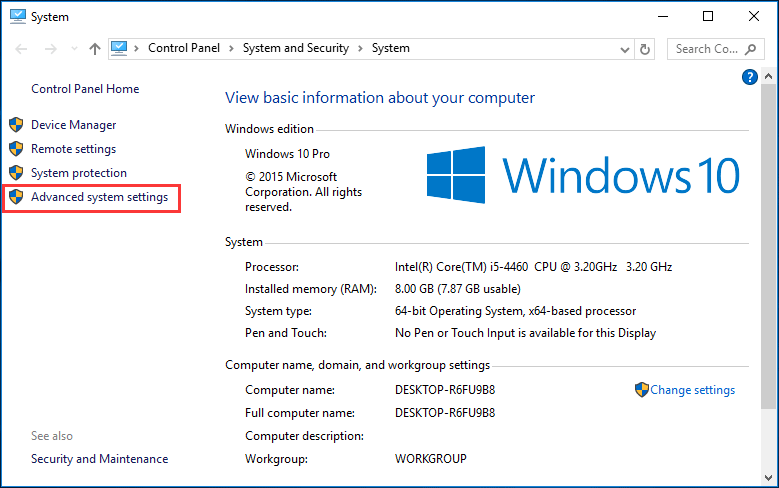
- Isso abrirá a janela Propriedades do sistema.
- Na guia Avançado, clique no botão Configurações
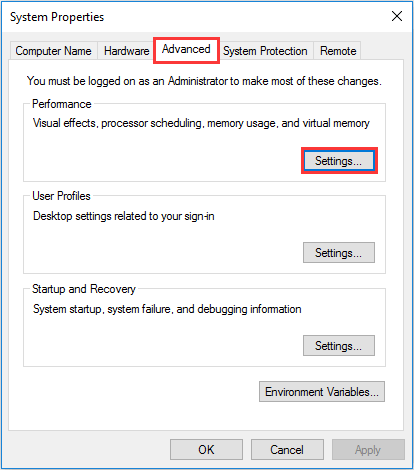
- Vá para a guia Avançado novamente e, na seção de memória virtual, selecione o botão rotulado como Alterar…
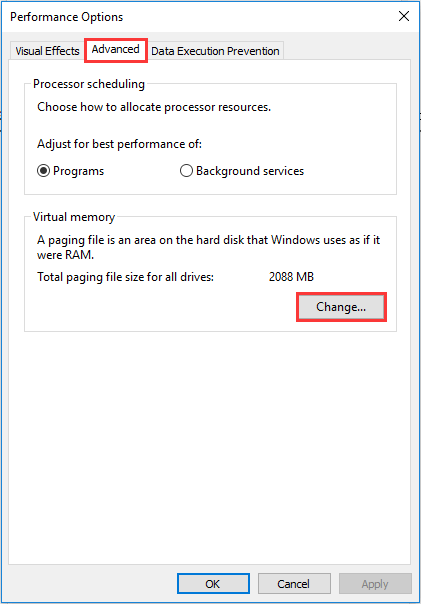
Nota – Certifique-se de que a caixa “Gerenciar automaticamente o tamanho do arquivo de paginação para todas as unidades” não esteja marcada.
- Agora selecione a unidade do Windows (geralmente a unidade C) e insira o tamanho inicial e máximo para sua memória virtual.
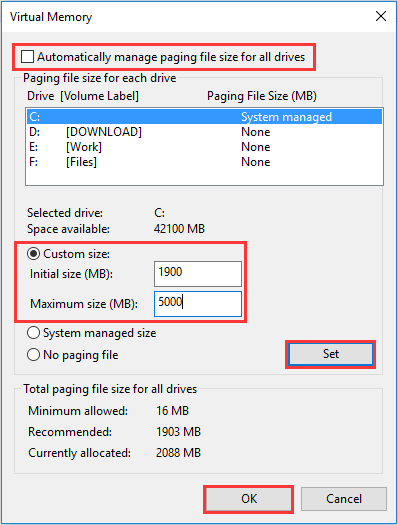
Observação – O valor do tamanho inicial pode variar dependendo do seu sistema e você pode usar os números da categoria Recomendado para este campo.
O valor do tamanho máximo não deve ser definido muito alto. Tente manter um valor que seja no máximo 1,5 vezes o tamanho da sua RAM física.
- Depois de definir os valores da memória virtual de acordo com as instruções acima, você pode clicar em "Definir" e "OK" para continuar.
- Além disso, limpe todos os arquivos temporários do seu computador e verifique a porcentagem de uso do disco no Gerenciador de Tarefas.
Isso deve resolver com êxito o problema de uso de 100% do disco em seu PC com Windows 10.
Leia mais: Como corrigir o áudio do compartilhamento de tela do Discord não funcionando [Resolvido]
9. Corrija o driver StorAHCI.sys
O erro de uso de disco de 100% também pode ser devido aos modelos PCI-Express (AHCI PCIe) da Interface do controlador de host avançado que são executados com o driver StorAHCI.sys da caixa de entrada.
Devido a um bug de firmware, o SSD pode não conseguir concluir a entrada/saída quando o modo Message Signaled Interrupt (MSI) estiver ativado. A pilha de armazenamento do Windows tenta redefinir o dispositivo depois de aguardar a leitura/gravação sem resposta por algum tempo.
Desabilitar o modo MSI por meio do registro pode resolver o problema de uso do disco.
A maneira de determinar se essa é a causa do seu problema atual e, em caso afirmativo, corrigi-lo é descrita nos pontos abaixo:
Determinando se você está executando o StorAHCI.sys:
- No Gerenciador de dispositivos, expanda a seção de controladores IDE ATA/ATAPI.
- Clique duas vezes no controlador SATA AHCI padrão.
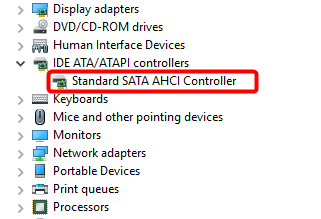
- À medida que a guia Propriedades do controlador SATA AHCI padrão é aberta, vá para os detalhes do driver localizado na guia Driver.
- Aqui, se você puder ver storhci.sys armazenado no caminho da pasta system32, então você está executando o driver AHCI da caixa de entrada.
- Feche a janela Driver Details e escolha o Device Instance Path encontrado na guia Driver. Você precisa anotar o caminho, começando em VEN_.
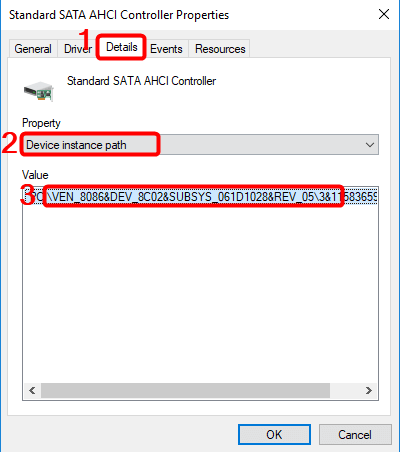
Desabilitando o MSI para o Controlador por meio do Registro:
- Abra a caixa de diálogo de execução e digite “regedit” para abrir o editor do registro.
- Em seguida, navegue até o caminho abaixo:
“HKEY_LOCAL_MACHINE\System\CurrentControlSet\Enum\PCI\< AHCI Controller> Device Parameters\Interrupt Management\MessageSignaledInterruptProperties”
- Altere o valor da chave compatível com MSIS de “1” para “0”.
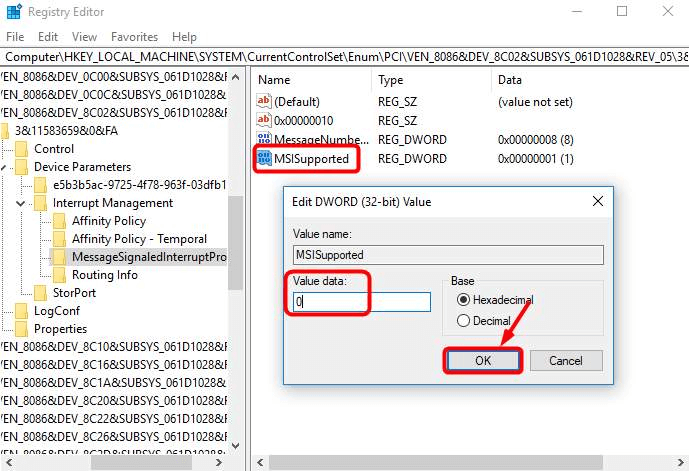
- Finalmente, reinicie seu sistema para ver se isso funcionou ou tente as próximas soluções.
10. Desative o serviço de atualização do Windows
Nossa próxima solução para corrigir 100% do uso do disco no Windows 10 é desabilitar o Windows Update Service. Isso pode ser feito de acordo com as etapas descritas abaixo:
- Execute “services.msc” e clique em “OK” para abrir a janela Serviços.
- Role para baixo até “Windows Update” e clique duas vezes nele.
- À medida que a janela Propriedades se abre, no tipo de início, selecione a opção “Desativado” e pressione “Parar”.
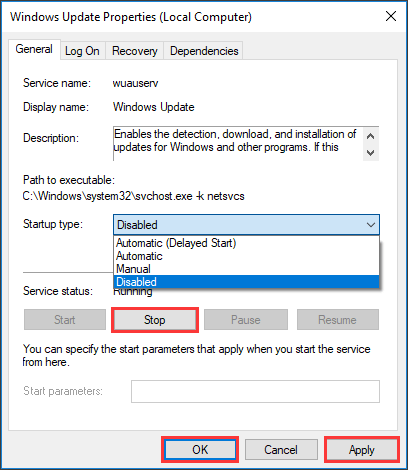
- Em seguida, pressione “Aplicar” e “OK” para efetivar a alteração.
Leia mais: Corrigir o erro de disco protegido contra gravação no Windows 10/8/7
Resumindo
Então, amigos, este foi o nosso guia saudável para corrigir o uso do disco do Windows 10 100% no erro do Gerenciador de Tarefas . Com isso, espero que você seja capaz de aumentar o desempenho do seu PC. Certifique-se sempre de executar apenas alguns programas por vez para manter o desempenho do seu PC em um nível ideal.
Deixe-nos saber na seção de comentários qual método funcionou para você ou se você tem outras sugestões.
